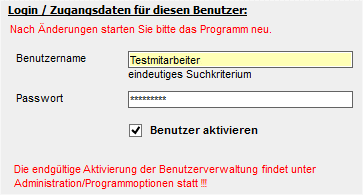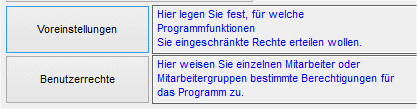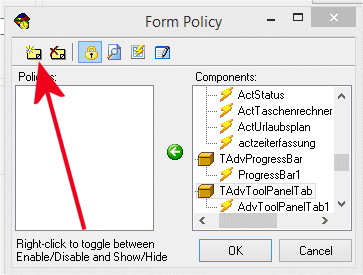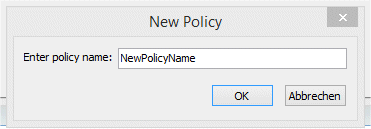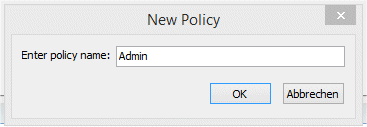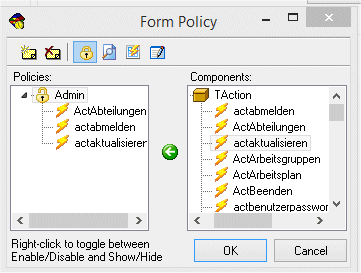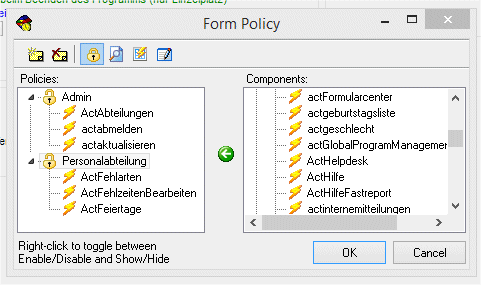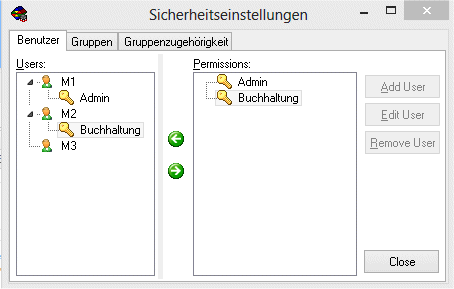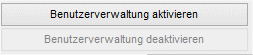Zur Benutzerverwaltung gehören
a) der Passwortschutz
b) die Rechtezuteilung (wer darf was)
a) Passwortschutz
Das Programm ist nach Auslieferung nicht mit einem Passwort geschützt.
Jeder Nutzer hat die Möglichkeit, für seine gemietete Lizenz mehrere Nutzer (= Mitarbeiter) anzulegen (jeder Nutzer hat ein eigenes Zugangspasswort).
Sich selbst muss man dabei auch als Mitarbeiter anlegen. (siehe unten Schritt 1)
Eine Sperrung zwischendurch ist über den Menüpunkt Programm/Abmelden möglich.
Haben Sie für jeden Mitarbeiter einen Benutzernamen und ein Passwort angelegt (Menü Admin./Mitarbeiter), können Sie die Benutzerverwaltung aktivieren.
Wenn Sie die Benutzerverwaltung in den Programmoptionen abschließend aktivieren, starten Sie die Anwendung noch einmal neu, damit werden die Einstellungen gespeichert und ab sofort muss sich bei Start der Software jeder mit dem zugeteilten Benutzernamen und Passwort anmelden.
Das Passwort müssen Sie sich merken, es wird nirgends registriert !
b) Benutzerrechte
Weiters ist es möglich, unterschiedliche Benutzerrechte pro Mitarbeiter (Nutzer) festzulegen:
- welches Formular darf der Mitarbeiter sehen und bearbeiten bzw.
- welches Formular darf der Mitarbeiter nicht sehen und auch nicht bearbeiten
Es ist nicht möglich, dass
- ein Mitarbeiter etwas sehen aber nicht bearbeiten darf
- ein Mitarbeiter in einem Formular ein Feld nicht bearbeiten kann, aber die restlichen Felder schon...
Benutzerrechte verwalten Sie in der Benutzerverwaltung
Grundsätzlich ist zu sagen:
Ist keine Benutzerverwaltung aktiviert, darf jeder alles.
Prinzipiell ist überall hin der Zugang erlaubt, ausser es ist dafür eine Policy angelegt.
Ist die Benutzerverwaltung aktiviert, sind aber keine Aktionen einer Policy zugewiesen, darf auch jeder alles.
1. Schritt MITARBEITER Zugänge festlegen:
Tragen Sie pro Mitarbeiter die Zugangsdaten für die Anmeldung in die Datenbank ein (Menü Personal/Personalverwaltung oder Quickmenü: Personalverwaltung):
Benutzername & Passwort
Setzen Sie das "Aktiv"- Häkchen, wenn das Benutzerkonto aktiviert sein soll (ausgeschiedene Mitarbeiter können Sie so leicht deaktivieren).
----------------------
Wechseln Sie nun ins Menü Admin./Programm-Optionen.
2. Schritt VOREINSTELLUNGEN:
klicken Sie auf den Knopf
Voreinstellungen:
Möchten Sie, dass bestimmte Benutzer auf einige Aktionen nicht zugreifen können, müssen Sie diese einer Policies zuweisen. Nur die Mitarbeiter die dann als Berechtigung dieses Policy erhalten, können anschließend noch diese Aktionen ausführen, alle anderen sind dann dafür gesperrt.
Sobald Aktionen einer Policy zugewiesen sind, muss diese Policy auch mind. einem Mitarbeiter zugewiesen werden, ansonsten kann keiner diese Befehle nutzen.
Sonst hat man sich ausgesperrt.
Legen Sie zuerst die Benutzergruppen an:
über neue Policy (* siehe Pfeil) z.B. die Gruppe Admin (die die alles dürfen)
So legen Sie eine neu Benutzergruppe an (Pfeil):
Die Componenten rechts zeigen nur mehr die Aktionen an, für die Rechte gesetzt werden können.
Geben Sie z.B. Admin ein (Gruppe, die alles darf)
Jetzt weisen Sie dem "Admin" alle Funktionen zu, die die Gruppe/die Person darf:
(Ziehen Sie sich zuerst das Fenster ein wenig breiter, damit Sie alle Actionen lesen können):
Markieren Sie zuerst rechts die "Action" und dann links das Wort "Admin" (dort soll es hin), dann auf den kleinen grünen Pfeil in der Mitte, damit es übernommen wird:
so gehen Sie jetzt mit Aktionen vor, welche dieser Gruppe vorbehalten sein sollen. Alle anderen Mitarbeiter, die nicht in diese Gruppe fallen, werden für diese Aktionen gesperrt.
ein Admin sollte z.b. die allgemeinen Programmoptionen bearbeiten können.
ein Mitarbeiter aus der Buchhaltung jedoch vielleicht nicht.
Der Administrator sollte alles können, vor allem einen Zugang zu Bereich Administration/Programmoptionen haben, sonst sperrt er sich selbst aus dem Programm aus!
Legen Sie jetzt noch andere Gruppen an.
z.B. die Gruppe PERSONALABTEILUNG:
diese Gruppe darf in unserem Beispiel die Fehlarten, Fehlzeiten und Feiertage bearbeiten.
Wenn "Ausnahme"actionen zugewiesen wurden, sind Sie fertig.
Actionen, die alle Mitarbeiter dürfen, müssen nicht zugewiesen werden.
Schließen Sie nun dieses Formular und wechseln Sie auf Benutzerrechte
3. Schritt BENUTZERRECHTE:
Unter den Users stehen alle Mitarbeiter, welche unter "Mitarbeiter" mit den Benutzerdaten erfasst worden sind und welche auch "aktiv" gesetzt wurden:
Nun können Sie von rechts über den Pfeil die Policies zuweisen.
Markieren Sie dazu links auch immer den Mitarbeiter.
Hier in unserem Beispiel hat ...
... Mitarbeiter M1 Zugriff zu allem außer Admin ????????????????????????????????????????? richtig??????????????????????????????
... Mitarbeiter M2 Zugriff zu allem, außer Buchhaltung
... Mitarbeiter M3 Zugriff zu allem
Sind Aktionen zugewiesen, kann nur mehr der Mitarbeiter die zugewiesene Aktion öffnen und bearbeiten.
Wenn Sie alle Mitarbeiter zugewiesen haben, bleibt nur mehr die Benutzerverwaltung zu aktivieren:
4. Schritt BENUTZERVERWALTUNG AKTIVIEREN:
Aktivieren Sie hier die Benutzerverwaltung, damit Ihre Einstellungen greifen.
Mit dem nächsten Start der Anwendung ist die Benutzerverwaltung aktiv. Beim nächsten Programmstart werden Sie dann mit einem Login nach Benutzername und Passwort gefragt.
Ab sofort können Sie oder definierte Benutzer sich anmelden.
Ab sofort können Ihre Mitarbeiter nur noch die jeweils zugewiesenen Programmfunktionen benutzen.